ユーザーズガイド YAMAHA RX-A3040
Lastmanualsはユーザー主導型のハードウエア及びソフトウエアのマニュアル(ユーザーガイド・マニュアル・クイックスタート・技術情報など)を共有・保存・検索サービスを提供します。 製品を購入する前に必ずユーザーガイドを読みましょう!!!
もしこの書類があなたがお探しの取扱説明書・マニュアル・機能説明・回路図の場合は、今すぐダウンロード。Lastmanualsでは手軽に早くYAMAHA RX-A3040のユーザマニュアルを入手できます。 YAMAHA RX-A3040のユーザーガイドがあなたのお役に立てばと思っています。
YAMAHA RX-A3040のユーザーガイドをLastmanualsがお手伝いします。

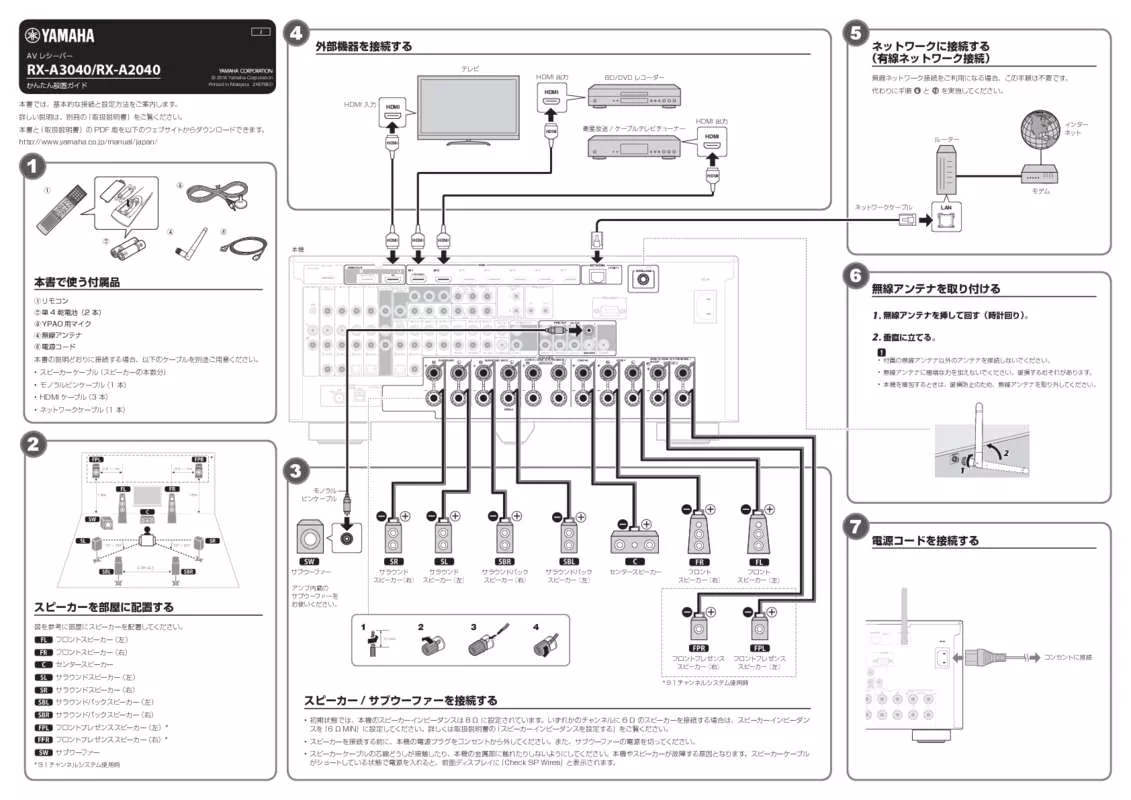
この製品に関連したマニュアルもダウンロードできます。
 YAMAHA RX-A3040 ANNEXE 4 (278 ko)
YAMAHA RX-A3040 ANNEXE 4 (278 ko)
マニュアル抽象的: マニュアル YAMAHA RX-A3040
詳しい操作方法はユーザーガイドに記載されています。
[. . . ] [. . . ] BACK PRE OUT
SUBWOOFER
2
1 2 9 3
3
モノラルピンケーブル
4
10° 30° ~
5
10° 30° ~
7
9 2
フロント スピーカー (右)
電源コードを接続する
30cm 以上
*
1
フロント スピーカー (左)
3
センタースピーカー
5
4
7
サラウンドバック スピーカー (右)
6
サラウンドバック スピーカー (左)
6
7
サブウー ファー サブウー ファーはアンプ内蔵 のものをお使いください。
サラウンド サラウンド スピーカー (右) スピーカー (左)
スピーカーを部屋に配置する
図を参考に部屋にスピーカーを配置してください。 1 フロントスピーカー (左) 2 フロントスピーカー (右) 3 センタースピーカー 4 サラウンドスピーカー (左) 5 サラウンドスピーカー (右) 6 サラウンドバックスピーカー (左)* 7 サラウンドバックスピーカー (右)* 9 サブウー ファー
* 7. 1 チャンネルシステム使用時
* 7. 1 チャンネルシステム使用時
1
10 mm
2
3
4
WIRELESS
AC IN
EXTRA SP ZONE2/F. PRESENCE
コンセントに接続
SURROUND BACK/BI-AMP
スピーカー / サブウーファーを接続する
• スピーカーはインピーダンスが 6 Ω 以上のものをお使いください。 • スピーカーを接続する前に、本機の電源プラグをコンセントから外してください。また、サブウー ファーの電源を切ってください。 • スピーカーケーブルの芯線どうしが接触したり、本機の金属部に触れたりしないようにしてください。本機やスピーカーが故障する原因となります。スピーカーケーブル がショートしている状態で電源を入れると、前面ディスプレイに 「Check SP Wires」と表示されます。
SINGLE
8
スピーカー設定を自動で調整する(YPAO)
付属の YPAO 用マイクを使って、スピーカーの接続や視聴位置との距離を検出し、音量バランスや音色などのスピーカー設 定を自動で調整します (YPAO:Yamaha Parametric room Acoustic Optimizer) 。 YPAO 使用時は次のことにご注意ください。
• テレビやスピーカーの接続が終わってから YPAO を実行してください。 • 測定中は大きな音が出力されます。小さなお子様がいらっしゃる場合は十分にご配慮ください。 • 測定中は音量を調節できません。 • 測定中は部屋を静かに保ってください。 • 測定中は部屋の後方の隅にとどまり、スピーカーと YPAO 用マイクの間を遮らないようにしてください。 • ヘッドホンは接続しないでください。
z
(レシーバー 電源)キー
HDMI
1 5
2
3
4
V-AUX
AV
HDMI 1
9
1 5
2 6
USB
3 1
NET PARTY
4 2
PHONO HDMI OUT
AUDIO
BD/DVD を再生する
実際に BD/DVD を再生してみます。 サラウンド感を体感するために、マルチチャンネル音声 (5. 1ch 以上)が収録され ているディスクの再生をおすすめします。
音声がサラウンドにならない場合
マルチチャンネル音声を再生してもフロントスピーカーからしか音が出ない: BD/DVD レコーダー側のデジタル音声出力設定をご確認ください。 PCM など、常に 2 チャンネルで出力する設定になっている可能性があります。 音が出ないスピーカーがある : 「取扱説明書」の 「故障かな?と思ったら」をご覧ください。 これで基本的な接続と設定は完了です。 無線ネットワーク接続をご利用になる場合は 10 へ進んでください。
TUNER
MAIN ZONE 2
SCENE BD DVD TV NET RADIO
PROGRAM
MUTE
VOLUME
VOLUME
1. BD/DVD レコーダーの電源を入れる。 2. HDMI 1 キーで本機の入力を「HDMI 1」に切り替える。 3. BD/DVD レコーダーで BD/DVD を再生する。
TOP MENU
POP-UP/MENU
ON SCREEN ENTER カーソルキー
ON SCREEN
OPTION
ENTER
RETURN
DISPLAY BAND
MODE
TUNING
PRESET
SUR. DECODE STRAIGHT
MOVIE INFO
MUSIC ENHANCER PURE DIRECT SLEEP
STRAIGHT
4. STRAIGHT キーを繰り返し押して「STRAIGHT」を選ぶ。 5. VOLUME キーで音量を調節する。
1 5 9
2 6 0
3 7
MEMORY
4 8 ENT
本機
YPAO MIC
YPAO MIC 端子
1
2
10
無線ネットワークに接続する
無線接続を使って、本機を無線ルーター (アクセスポイント)に接続します。
耳の高さ
6. iOS デバイスを USB 端子に接続し、iOS デバイスの画面ロッ
クを解除する。
VIDEO AUX
3 9
本機と無線ネットワークの接続には、いくつかの方法があります。ここでは、次の 3 つの方法について説明します。 その他の接続方法の詳細については、取扱説明書をご覧ください。
HDMI/ MHL 5V 1A
VIDEO
5V
2. 1A 2. 1A
VOLUME
CROSSOVER/ HIGH CUT
4
MIN MAX MIN MAX
5
A: WPS ボタンを使って設定する
無線ルーター (アクセスポイント)の WPS ボタンを押すだけで、簡単に無線接続 の設定をすることができます。
セキュリティー方式に WEP を使用している無線ルーター (アクセスポイント)には接続で きません。この場合は、別の接続方法をお試しください。
ENTER キーを押す。 7. カーソルキー(v/w)で「次に進む」を選び、
YPAO 用マイク
8. iOS デバイスにメッセージが表示されたら「許可」をタップする。
接続が完了すると、テレビ画面に 「完了しました」と表示されます。
1. z( レシーバー電源 ) キーで本機の電源を入れる。
テレビ側の入力を本機(HDMI OUT 端子) 2. テレビの電源を入れ、 からの映像に切り替える。
6. カーソルキーで「保存 / キャンセル」を選び、ENTER キーを
押す。
1. 本体前面の INFO(WPS)キーを 3 秒以上押し続ける。
前面ディスプレイに「Press WPS button on Access Point」と表示され ます。
9. ON SCREEN キーを押して 設定を終了する。
C: アクセスポイントを検索する
利用可能なアクセスポイントを検索して無線接続を設定します。
7. カーソルキーで「保存」を選び、ENTER キーを押して測定結
果を保存する。
3. サブウーファーの電源を入れ、音量を半分に調節する。
クロスオーバー周波数を調節できる場合は最大にする。
2. 無線ルーター(アクセスポイント)の WPS ボタンを押す。
接続が完了すると、前面ディスプレイに 「Completed」と表示されます。 「Not connected」と表示された場合は、手順 1 からやり直すか、別の接続 方法をお試しください。
8. カーソルキーで「はい」を選んで YPAO ボリュームを 有効にし、
ENTER キーを押す。
YPAO ボリュームの詳細については、取扱説明書をご覧ください。
1. iOS デバイスの設定を共有する」の手順 1 ~ 4 を行なう。 「B: 2. カーソルキー(r/s)で「アクセスポイント検索」を選び、
ENTER キーを押す。
4. 付属の YPAO 用マイクを視聴位置に置き、前面の YPAO MIC
端子に接続する。
テレビに次の画面が表示されます。
YPAO 用マイクを視聴位置 (耳の高さ)に置きます。三脚などをマイクスタンドとして お使いください。三脚のネジを使ってマイクを固定できます。
9. YPAO 用マイクを本機から取り外す。
YPAO 用マイクは、高温になる場所や直射日光が当たる場所を避けて保管してくださ い。
B: iOS デバイスの設定を共有する
お使いの iOS デバイス (iPhone/iPad/iPod touch)* のネットワーク設定を本機 に適用して、簡単に無線接続の設定をすることができます。
* iOS 5. 0 以降を搭載した iOS デバイスが必要です。
3. カーソルキーと ENTER キーで接続先のアクセスポイントを選
び、 「次に進む」を選ぶ。
これでスピーカー設定は完了です。
以下の手順を行なう前に、お使いの iOS デバイスが無線ルーター (アクセスポイン ト)に接続されていることをご確認ください。
4. カーソルキーと ENTER キーでセキュリティーキーを入力し、
「次に進む」を選ぶ。
「W-1:SP 接続逆相」が表示された場合
以下の手順でスピーカーの接続を確認してください。 1 カーソルキーで「測定結果」選び、ENTER キーを押す。
1. ON SCREEN キーを押し、テレビ画面にオンスクリーン
メニューを表示する。
5. カーソルキー(v/w)で「接続」を選び、ENTER キーを押し
て接続を開始する。
接続が完了すると、テレビ画面に 「完了しました」と表示されます。 「接続できませんでした」と表示された場合は、手順 1 からやり直すか、別の 接続方法をお試しください。
5. カーソルキーで「測定」を選び、ENTER キーを押して測定を
始める。
10 秒後に測定が始まります。所要時間は約 3 分です。 測定が終わると、テレビに次の画面が表示されます。
2 カーソルキーで「結線確認」を選ぶ。 3 「逆相」と表示されているスピーカーのケーブル接続(+と-)を確認する。 間違って接続されている場合 : 本機の電源を切ってからスピーカーケーブルを接続し直して、もう一度 YPAO を 実行してください。 正しく接続されている場合 : スピーカーの種類や設置環境によっては、正しく接続されていてもこのメッセー ジが表示されることがあります。手順 6 に進んで設定を保存してください。
2. カーソルキーで「設定」を選び、ENTER キーを押す。
( 3. カーソルキー(v/w)で「ネットワーク設定」を選んだ後、r/s) で「ネットワーク接続」を選び、ENTER キーを押す。 (r/s) ENTER キーで と 「無線 (Wi-Fi) をチェッ 」 4. カーソルキー クし、 「OK」を選ぶ。
6. ON SCREEN キーを押して 設定を終了する。
(お客様への確認を促すメッセージであり、そのままお使いいただいても本機の 再生に影響はありません。 )
• エラーメッセージ (E-1 など)や警告メッセージ (W-2 など)が表示された場合は、取 「 扱説明書」の 「エラーメッセージ」または 「警告メッセージ」をご覧ください。 • 警告メッセージ 「W-1:SP 接続逆相」が表示された場合は、以下の 「W-1:SP 接 『 続逆相」が表示された場合』をご覧ください。
(r/s) ENTER キーで と 「Wi-Fi 設定を共有 (iOS 5. カーソルキー デバイス) 」をチェックし、 「次に進む」を選ぶ。 [. . . ] [. . . ]
YAMAHA RX-A3040ダウンロード上のご注意
Lastmanualsはユーザー主導型のハードウエア及びソフトウエアのマニュアル(ユーザーガイド・マニュアル・クイックスタート・技術情報など)を共有・保存・検索サービスを提供します。
お探しの書類がなかったり、不完全だったり、言語が違ったり、モデル名や言語が説明と違う場合など、いかなる場合でもLastmanualsはその責を負いません。またLastmanualsは翻訳のサービスもしていません。
規約に同意して「マニュアルをダウンロード」をクリックすればYAMAHA RX-A3040のマニュアルのダウンロードが開始されます。
